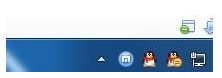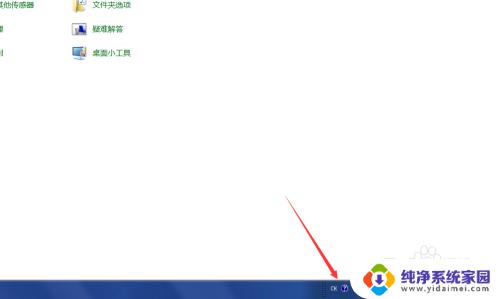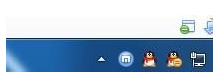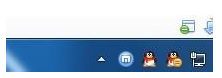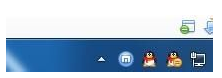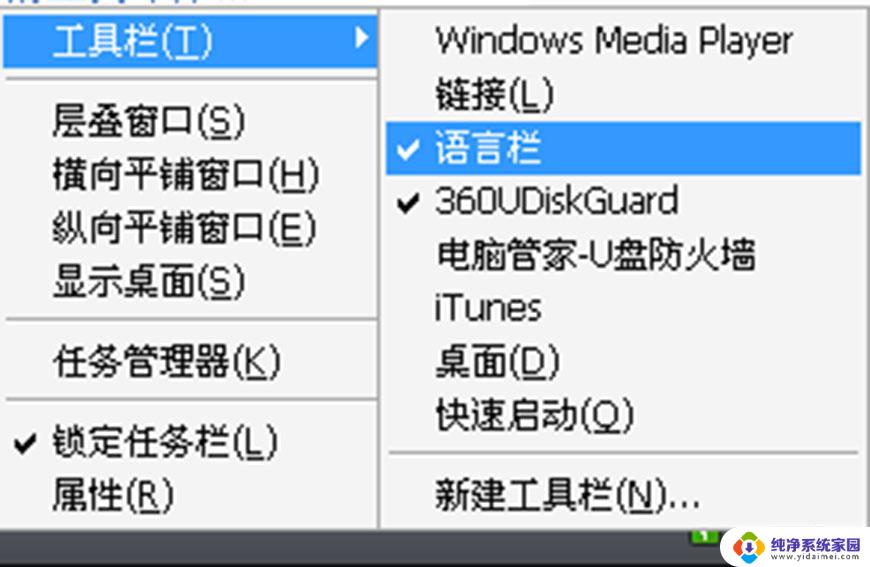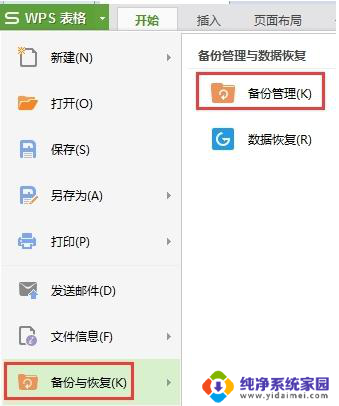电脑输入法不显示了怎么办 电脑输入法图标不见了怎么找回
电脑输入法不显示了怎么办,现代社会中电脑输入法成为了我们日常生活中必不可少的工具,有时我们可能会遇到一些令人困扰的问题,比如电脑输入法不显示或者输入法图标不见了。这种情况下,我们往往会感到手足无措,不知道该如何解决。不过幸运的是这些问题通常都有相对简单的解决方法。接下来我们将探讨一些常见的解决办法,帮助您找回电脑输入法的正常显示和图标。
步骤如下:
1.第一步,检查一下电脑桌面的右下角任务栏上面是否有输入法的图标
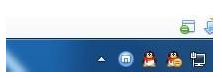
2.第二步,如果桌面右下角输入法图标不见了。输入法无法切换
尝试着使用“Ctrl+Shitft”组合键,是否能将输入法调出来,如果依然无法使用输入法,可以使用“Ctrl+空格键”组合键来测试。
在任务栏的空白处右键点击鼠标,选择:工具栏-->语言栏
选中语言栏,前面的“√”就会打上了,这时再看一下输入法图标是不是已经出来了
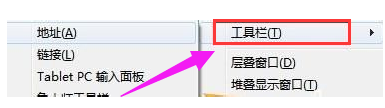
3.第三步,打开控制面板,找到控制语言栏的选项卡,开始,点击:控制面板
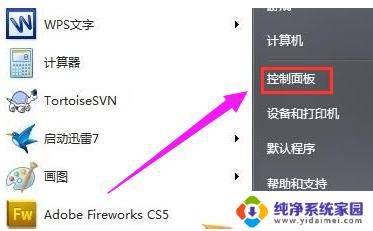
4.第四步,选择:时钟、语言和区域,再点击:更改键盘或其他输入法
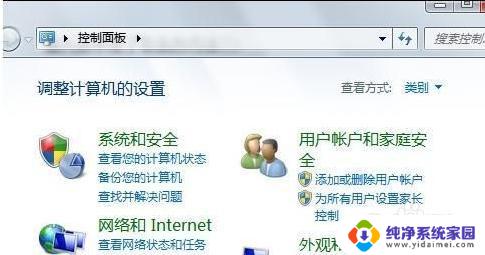
5.第五步,在接下来弹出的窗口中进行一系列设置。将语言栏,即输入法图标调出来,键盘和语言-->更改键盘-->语言栏-->停靠于任务栏
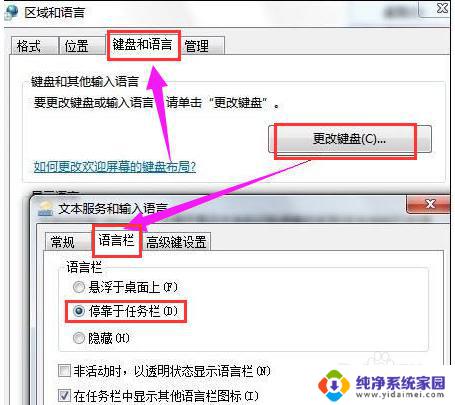
以上就是电脑输入法不显示的解决方法,如果还有不明白的地方,可以按照小编提供的步骤来操作,希望这能对大家有所帮助。